3 maneiras certificadas de desacelerar vídeos no Android
Com o tipo de tecnologia que temos hoje, não questionaremos por que as pessoas não saem sem seus telefones. O Android é um daqueles aparelhos que oferecem o melhor sistema de câmeras da atualidade. É por isso que muitos usuários do Android gostam de tirar fotos e vídeos que os surpreendem quando se trata de qualidade. Isso também é marcado junto com os filtros e efeitos exclusivos. Um dos efeitos que você pode usar com seu Android é a câmera lenta, que é nossa principal preocupação para o conteúdo de hoje. Então, temos aqui as orientações e os outros melhores apps que você pode usar no seu Android para desacelerar vídeos. Portanto, vamos começar enquanto está quente.
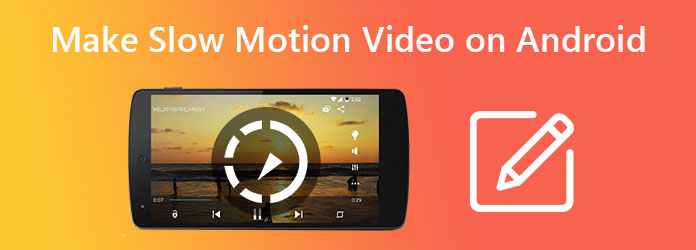
Os telefones Android têm uma função integrada para desacelerar os vídeos. Esta função é encontrada em seu aplicativo Fotos. Além disso, este é o aplicativo mais acessível que você pode usar, pois está pré-instalado em seu aparelho. Enquanto isso, você pode saborear muitas outras opções no aplicativo Fotos, além da capacidade de adicionar câmera lenta ao vídeo no Android: o corte, o tema, o filtro, a trilha sonora, os efeitos e muito mais. Portanto, você pode seguir as diretrizes abaixo para quem ainda não está com vontade de usar aplicativos de edição de vídeo de terceiros.
Vá para o seu Fotos app e encontre o vídeo que deseja desacelerar e toque nele. Agora, quando o vídeo estiver sendo reproduzido, toque no Editar guia sob a visualização da linha do tempo do vídeo.
No menu de edição, deslize as seleções da direita para a esquerda para encontrar o Velocidade ferramenta.
Ao abrir a barra de controle de velocidade. Você pode arrastar ou tocar nas seleções que tornarão seu vídeo mais lento, como o 0.5x e 0.25x opções de velocidade. Depois disso, toque no Marca de seleção para prosseguir com o salvamento.
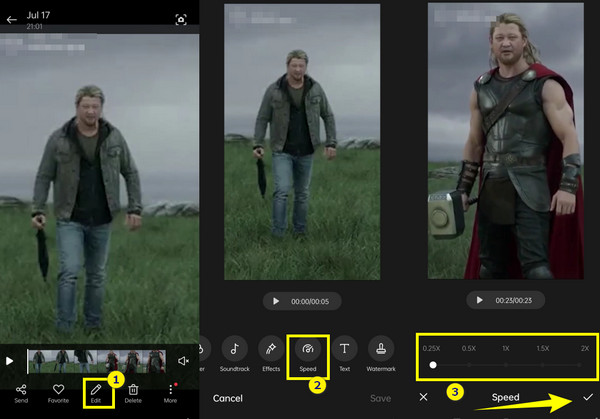
Time Cut é um app de edição que transforma vídeo profissionalmente em câmera lenta no Android. Ele vem e usa uma técnica de interpolação de movimento para fazer essa tarefa sem problemas. Além disso, o Time Cut também pode converter a taxa de quadros de vídeo e criar efeitos de desfoque de movimento. Além disso, este aplicativo permite que você tenha edição de vídeo em velocidade e pode congelar certas partes do seu vídeo para uso profissional. No entanto, este aplicativo não é gratuito para sempre. Na verdade, requer um pagamento de aproximadamente dois dólares por semana para que você possa desfrutar continuamente de seus poderosos recursos. No entanto, oferece aos usuários iniciantes uma avaliação gratuita de 7 dias, o suficiente para testar sua potência.
Veja como fazer um vídeo em câmera lenta em telefones Android usando o Time Cut.
Inicie o aplicativo e toque em seu Ajuste Pro-Speed ferramenta. Depois de tocar, ele o levará à sua galeria de fotos para importar o vídeo que você precisa editar.
Depois de escolher o vídeo, você terá tempo para cortar o vídeo, se desejar. Caso contrário, toque no Verifique ícone para prosseguir com a edição.
Em seguida, na página de ajuste de velocidade, escolha entre as Normal, Curva, Remapeamento de tempo, e Congelar para o tipo e nível de ajuste que deseja fazer. Para iniciantes, sugerimos que você escolha o Normal.
Agora arraste a barra de ajuste de velocidade para a esquerda para desacelerar o vídeo. Em seguida, toque no Baixar guia localizada no canto superior direito da tela para exportar o vídeo.
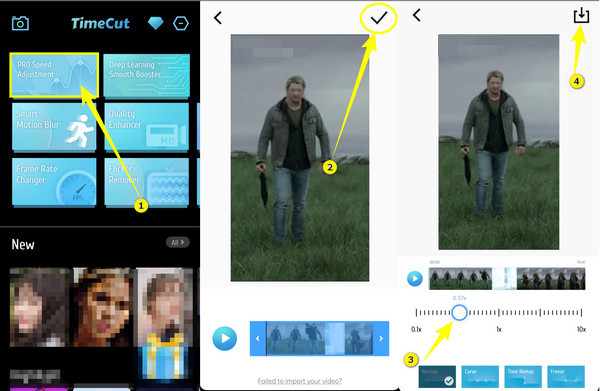
Você quer saber como diminuir a velocidade de um vídeo em timelapse no Android? Bem, o CapCut cobriu você. É um aplicativo de edição de vídeo tudo-em-um que fornece uma interface fácil de usar. Além disso, oferece uma ampla variedade de efeitos, adesivos e fontes enquanto trabalha para desacelerar seus vídeos. Além disso, possui uma extensa biblioteca de músicas com apenas músicas selecionadas que você pode aplicar aos vídeos com os quais trabalha. Para ajudá-lo a decidir se este aplicativo é o que você procura, preparamos as etapas para usá-lo para desacelerar vídeos.
Abra o CapCut depois de instalá-lo. Em seguida, toque no MAIS ícone indicando a adição de um novo produto. Depois de tocar, agora você pode enviar o vídeo para adicionar câmera lenta no Android.
Olhe para a parte inferior da tela e toque no Editar aba. Isso deve seguir tocando no Velocidade seleção entre as ferramentas de edição. Em seguida, escolha o Normal forma de edição de velocidade.
Depois disso, arraste a barra deslizante para chegar 0.01x. Em seguida, toque no Marca de seleção e os votos de Exportações ícone no canto superior direito para salvar o projeto.
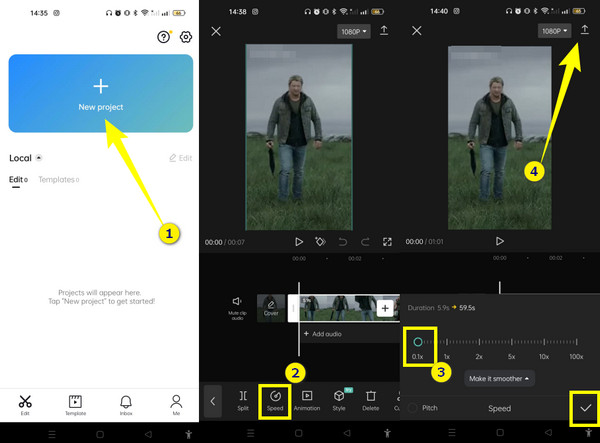
Para os vídeos que você deseja desacelerar em seu computador, então Video Converter Ultimate é o melhor software para usar. É um software de plataforma cruzada disponível para aquisição em computadores Linux, Mac e Windows. Enquanto isso, para a edição de velocidade de vídeo, você pode usar o poderoso controlador de velocidade de vídeo deste software definitivo, que permitirá diminuir a velocidade do vídeo enquanto o aprimora. Além disso, você pode produzir sua saída em todos os formatos populares como MP4, MOV, WMV, AVI, MKV e formato GIF./p>
Além disso, ele também fornece muitas ferramentas diferentes para conversão de vídeo, ripagem, edição e criação de filmes e colagens. Este é o verdadeiro software de edição de vídeo completo que você deve ter. Por outro lado, prepare-se para transformar o vídeo em câmera lenta no Android usando os seguintes recursos principais.
Abra o software e procure o Controlador de velocidade de vídeo ferramenta no Caixa de ferramentas cardápio. Depois de encontrar a ferramenta, clique nela e envie seu vídeo clicando no botão MAIS ícone na próxima janela.
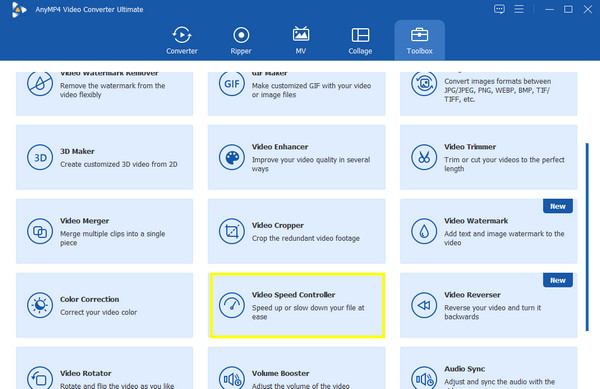
Agora, vamos diminuir a velocidade do vídeo enviado. Escolha uma taxa de velocidade de 0.125x para 0.75Xe, em seguida, reproduza a visualização para verificar.
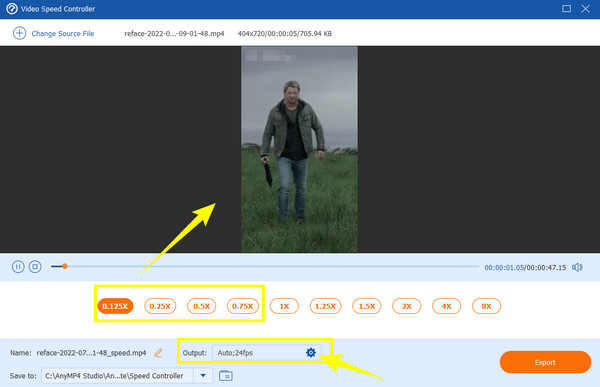
Além disso, se você deseja aprimorar seu arquivo de vídeo, clique no botão engasgar ícone ao lado do saída seção. Faça alguns ajustes de sua escolha e clique no botão OK botão.
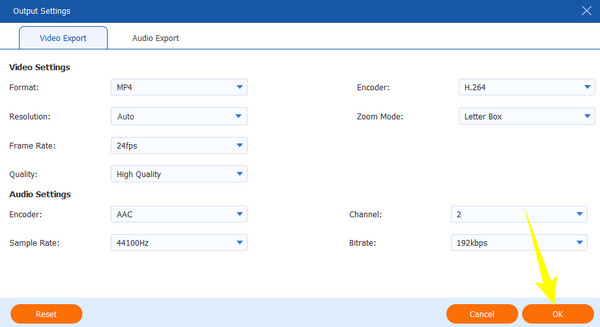
Por fim, você pode clicar no Exportações desta vez para salvar o arquivo de vídeo editado.
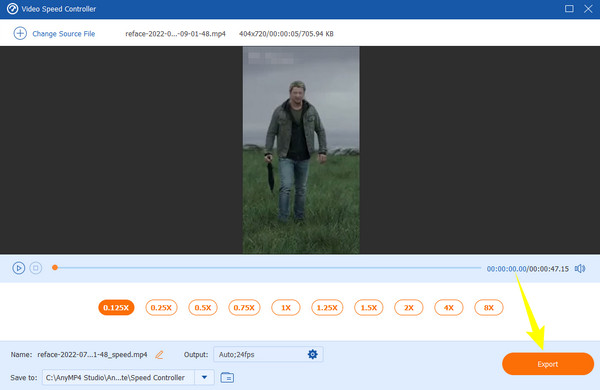
Como deixar seu vídeo lento na câmera do Android?
Não. Infelizmente, os telefones Android não possuem um gravador de vídeo em câmera lenta integrado. No entanto, outros aparelhos como iPhones o possuem.
É possível desacelerar um vídeo em timelapse?
Sim. Você ainda pode desacelerar um vídeo em timelapse no seu Android. Você pode desacelerar o clipe abrindo o vídeo com lapso de tempo no aplicativo Fotos e aplicando o efeito de câmera lenta na opção de edição.
A câmera lenta afeta a qualidade do vídeo?
Sim. Diminuir a velocidade de um vídeo pode afetar de alguma forma a qualidade, principalmente quando muito slow-mo é aplicado.
Você vê agora a razão pela qual os caminhos aqui são ótimos? Você deve dominá-los agora, então sempre que precisar desacelerar vídeos no Android, você não precisará perder tempo apenas para recuperar esse conteúdo. Mas para a mesma tarefa que você fará no seu computador, use o Video Converter Ultimate e aprecie seus recursos robustos que cobrem todas as suas tarefas de edição de vídeo.
Mais Leitura
Como diminuir a velocidade de um vídeo no iPhone com facilidade, mas profissionalmente
Você quer aprender as maneiras eficazes de obter um vídeo em câmera lenta no seu iPhone? Entre aqui e veja a lista de aplicativos práticos para essa tarefa no seu iPhone.
[Solução atualizada] Como baixar um vídeo no iMovie facilmente
O iMovie é um dos programas de edição de vídeo confiáveis no Mac e iOS. Obtenha o tutorial gratuito aqui se quiser aprender a fazer um vídeo em câmera lenta no iMovie.
5 maneiras surpreendentes de alterar a velocidade do vídeo em todas as plataformas
Como alterar a velocidade de um vídeo online, no computador e no iPhone? Nós o cobrimos se você apenas nos deixar mostrar as melhores ferramentas descritas neste artigo.
Como se livrar da tela dividida no telefone Android com facilidade
Se você planeja desativar a tela dividida em telefones Android, mas não sabe como, clique neste post. Esta postagem contém o tutorial completo sobre o problema.